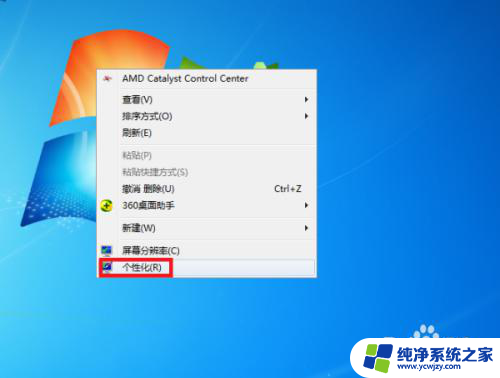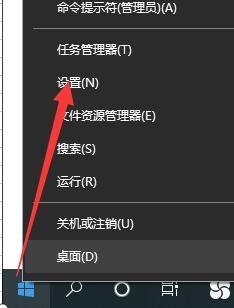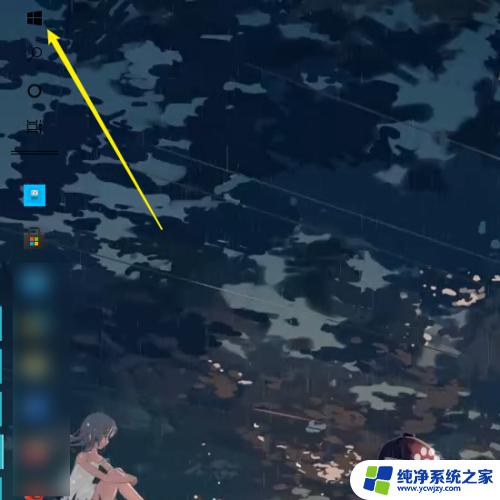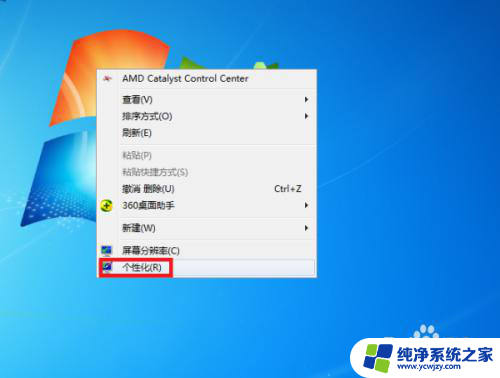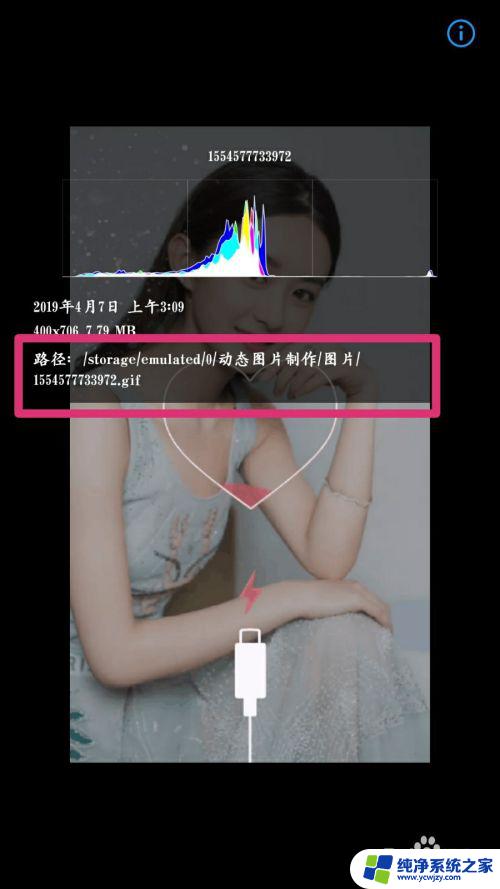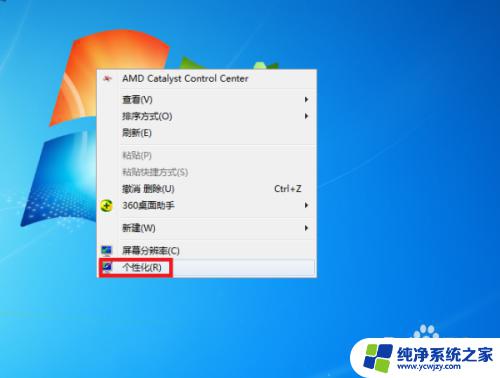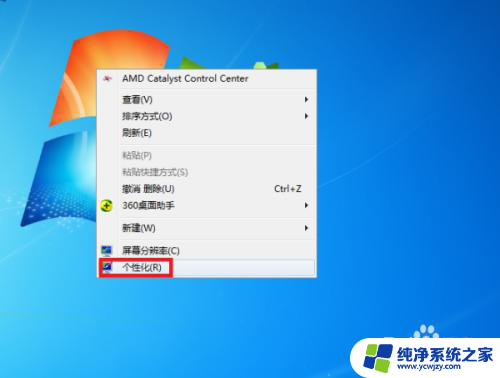怎样设置电脑动态壁纸
在如今数字科技飞速发展的时代,电脑动态壁纸已经成为许多人装饰电脑桌面的新宠,想要让自己的电脑桌面更加生动、炫酷吗?设置电脑动态壁纸就是一个不错的选择。通过简单的设置步骤,你就可以让你的电脑桌面焕然一新,让工作、学习更加有趣和愉悦。接下来就让我们一起来了解一下怎样设置电脑动态壁纸吧!
步骤如下:
1.在电脑桌面空白处点击鼠标右键,然后在右键菜单中选择“个性化”选项点击。
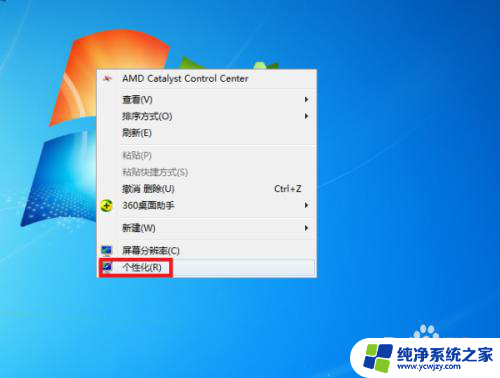
2.进入个性化设置界面后,点击“联机获取更多主题”选项。
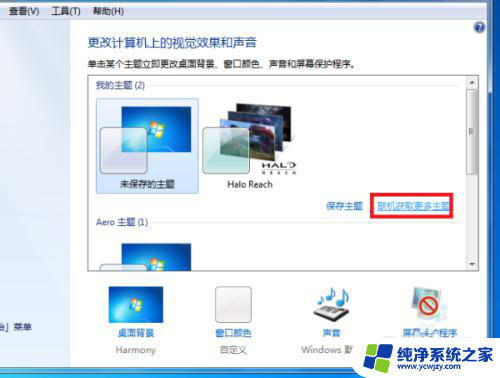
3.然后在主题选择界面按个人需要选择一个主题下载,下载好后进行解压。
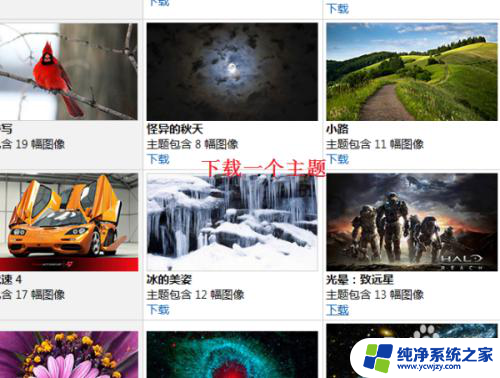
4.然后桌面背景界面设置刚刚下载的主题图片切换时间为“10秒”。
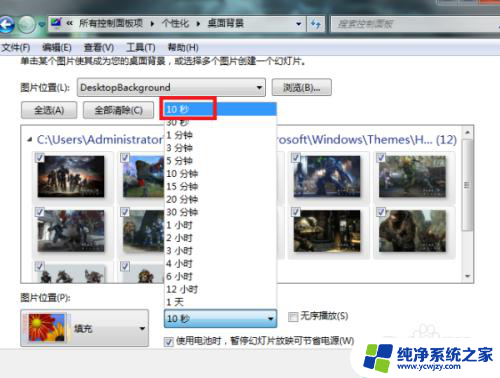
5.最后点击“保存修改”按钮返回主界面。完成以上设置后,即可在电脑中设置动态桌面壁纸。
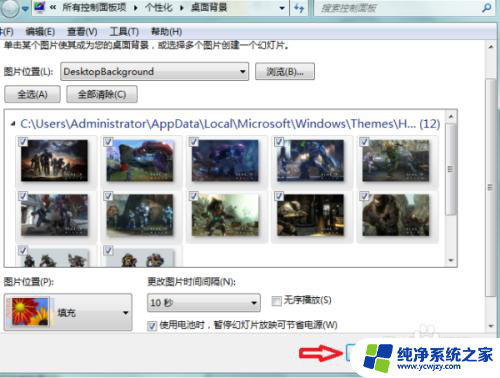
6.总结:
1、在电脑桌面空白处点击鼠标右键,然后在右键菜单中选择“个性化”选项点击。
2、进入个性化设置界面后,点击“联机获取更多主题”选项。
3、然后在主题选择界面按个人需要选择一个主题下载,下载好后进行解压。
4、然后桌面背景界面设置刚刚下载的主题图片切换时间为“10秒”。
5、最后点击“保存修改”按钮返回主界面。完成以上设置后,即可在电脑中设置动态桌面壁纸。
以上就是设置电脑动态壁纸的全部内容了,如果你也遇到同样的情况,可以参照我提供的方法来解决,希望对你有所帮助。